- ¿Por qué Hunt Showdown se atasca en la pantalla de carga?
- Solución: Hunt Showdown atascado en la pantalla de carga
- 1. Requisitos del sistema de salida
- Requerimientos mínimos del sistema:
- 3. Coloque correctamente el almacenamiento y la RAM en la ranura
- 4. Actualice los controladores de la GPU
- 5. Cierre las tareas en segundo plano innecesarias
- 6. Actualizar enfrentamiento de caza
- 7. Buscar actualizaciones de Windows
- 8. Intente deshabilitar las aplicaciones superpuestas
- 9. Realice un inicio limpio
- 10. Verifica los archivos del juego
- ¿Cómo solucionar el tartamudeo de Hunt Showdown y Hunt Showdown?
- ¿Cómo arreglar Hunt Showdown no activará el problema?
- ¿Se está bloqueando Hunt Showdown en la PC?
- ¿Cómo reparar el error de pantalla negra de Hunt Showdown?
- ¿Cómo reparo Hunt Showdown?
- ¿Cómo accedo a más detalles en Hunt Showdown?
- ¿Por qué recibo el error Hunt Showdown?
- ¿Cómo solucionar el bloqueo de Hunt Showdown en Windows 10?
- ¿Qué es el error 0x30001 en Hunt Showdown?
- ¿Hunt Hunt Showdown sigue en acceso anticipado?
- ¿Cómo arreglar la pantalla negra de Hunt Showdown en Steam?
- ¿Por qué mi juego sigue fallando cuando lo enciendo?
- ¿Es Hunt Showdown un juego de terror de supervivencia?
Hunt Showdown es un juego competitivo de terror y supervivencia JcJ en primera persona desarrollado y publicado por Crytek. Hunt: Showdown se lanzó inicialmente en 2018 y actualmente está disponible para las plataformas Microsoft Windows, PlayStation 4 y Xbox One. Ofrece juegos de supervivencia en un formato basado en partidos para una experiencia de juego profunda e intensa. Algunos de los jugadores de PC están experimentando un par de problemas con Hunt Showdown, como quedarse atascados en la pantalla de carga o en un bucle infinito. Si eres uno de ellos, consulta esta guía.
Si tiene problemas para jugar Hunt Showdown, es posible que haya algún problema con su computadora. Afortunadamente, hemos mencionado un par de posibles soluciones que deberían ayudarlo a solucionar la pantalla de carga atascada en Hunt Showdown.

¿Por qué Hunt Showdown se atasca en la pantalla de carga?
Puede haber múltiples razones que pueden prevenir o causar problemas para que el juego se inicie correctamente. Como:
- Su PC no cumple con los requisitos del sistema.
- Tiene una versión obsoleta del controlador de gráficos o del sistema operativo Windows.
- Es posible que tenga problemas con los archivos del juego dañados o faltantes.
- Problemas con el Firewall de Windows o el programa Antivirus.
- Una versión desactualizada del juego o versión del cliente.
Solución: Hunt Showdown atascado en la pantalla de carga
Asegúrese de consultar los siguientes métodos de solución de problemas a continuación para resolver fácilmente dicho problema en su computadora con Windows. Entonces, sin más preámbulos, pasemos a la guía a continuación.
1. Requisitos del sistema de salida
anuncios
Asegúrese de verificar los requisitos del sistema antes de llegar a ninguna conclusión. Si en el caso, la configuración de su computadora no es lo suficientemente compatible, entonces puede encontrar problemas con el inicio del juego y el juego.
Requerimientos mínimos del sistema:
- Requiere un procesador y sistema operativo de 64 bits
- sistema operativo: Windows 7 64 bits
- Procesador: Intel i5-4590 a 3,3 GHz (4.ª generación) o AMD Ryzen 3 1200
- Memoria: 8GB RAM
- Gráficos: NVIDIA GeForce GTX 660 TI o AMD Radeon R7 370
- DirectX: Versión 11
- La red: Conexión de Internet de banda ancha
- Almacenamiento: 20 GB de espacio disponible
- Tarjeta de sonido: Tarjeta de audio compatible con DirectX
Requisitos del sistema recomendados:
- Requiere un procesador y sistema operativo de 64 bits
- sistema operativo: windows 10 64 bits
- Procesador: Intel i5-6600 a 3,3 Ghz (6.ª generación) o AMD Ryzen 5 1400
- Memoria: 12GB RAM
- Gráficos: NVIDIA GeForce GTX 970 4 GB o AMD Radeon R9 390X
- DirectX: Versión 11
- La red: Conexión de Internet de banda ancha
- Almacenamiento: 20 GB de espacio disponible
- Tarjeta de sonido: Tarjeta de audio compatible con DirectX
2. Aumentar la memoria RAM virtual
anuncios
La memoria virtual combina su RAM con espacio temporal en su disco duro. Si se está quedando sin RAM y el tamaño predeterminado de su memoria virtual no es lo suficientemente grande para sus necesidades, deberá aumentarlo manualmente.
- presione el logotipo de Windows clave en el teclado y escriba configuración avanzada del sistema.
- Haga clic en Ver la configuración avanzada del sistema.
- Haga clic en Ajustes > Haga clic en el Avanzado pestaña > Haga clic en Cambio.
- Desmarque la casilla junto a Administre automáticamente el tamaño del archivo de paginación para todas las unidades.
- Selecciona tu C: conducir [Donde instaló Windows] > Haga clic en el Opciones botón al lado del Tamaño personalizado y tipo 4096 en el cuadro de texto del Tamaño inicial (MB) y Tamaño máximo (MB).
Anuncio publicitario
Nota: Siempre es mejor aumentar la memoria virtual tres veces más que el tamaño de RAM actual. [1GB=1024MB]
- Haga clic en Establecer y entonces OK para guardar los cambios.
- Reinicia tu computadora y tu juego.
3. Coloque correctamente el almacenamiento y la RAM en la ranura
También se recomienda quitar el panel lateral del gabinete de la CPU en su PC y luego desconectar el componente HDD/SSD y RAM de la ranura. Limpie suavemente la ranura y el componente, luego colóquelos correctamente nuevamente para verificar si Hunt Showdown atascado en el problema de la pantalla de carga se ha solucionado o no.
anuncios
4. Actualice los controladores de la GPU
Si es así, no ha actualizado su controlador de gráficos en la computadora con Windows, asegúrese de instalar la última versión del parche. Para hacerlo, deberá buscar actualizaciones disponibles siguiendo los pasos a continuación:
- Prensa ventanas + X llaves para abrir el Menú de enlace rápido.
- Ahora, haga clic en Administrador de dispositivos de la lista > Haga doble clic en Adaptadores de pantalla.
- Botón derecho del ratón en la tarjeta gráfica dedicada que está utilizando.
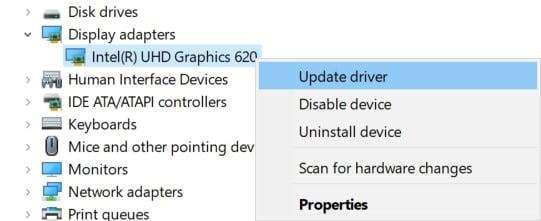
- A continuación, seleccione Actualizar controlador > Elija para Buscar automáticamente controladores.
- Si hay una actualización disponible, el sistema la descargará e instalará automáticamente.
- Una vez hecho esto, reinicie la computadora para aplicar los cambios de inmediato.
5. Cierre las tareas en segundo plano innecesarias
Otra cosa que puede hacer es simplemente cerrar tareas en segundo plano innecesarias en su PC para asegurarse de que no haya un consumo adicional de recursos del sistema en segundo plano. Para borrar tareas en segundo plano:
- presione el Ctrl + Mayús + Esc llaves para abrir Administrador de tareas.
- Haga clic en el Procesos pestaña > Seleccione la tarea que desea cerrar.
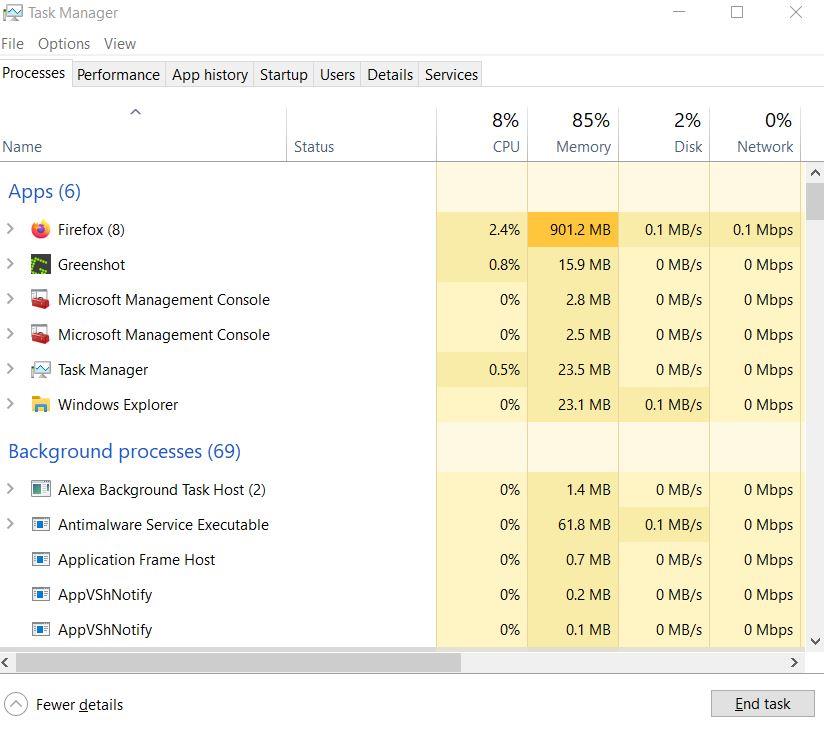
- Una vez seleccionado, haga clic en Tarea final. Asegúrese de hacer los pasos para cada tarea individualmente.
- Una vez hecho esto, simplemente reinicie su computadora para cambiar los efectos inmediatamente.
6. Actualizar enfrentamiento de caza
Si es así, no ha actualizado su juego Hunt Showdown durante un tiempo, asegúrese de seguir los pasos a continuación para buscar actualizaciones e instalar el último parche (si está disponible). Para hacer esto:
- Abre el Vapor cliente > Ir a Biblioteca > Haga clic en Enfrentamiento de caza desde el panel izquierdo.
- Buscará automáticamente la actualización disponible. Si hay una actualización disponible, asegúrese de hacer clic en Actualizar.
- Puede llevar algún tiempo instalar la actualización> Una vez hecho esto, asegúrese de cerrar el cliente Steam.
- Finalmente, reinicie su PC para aplicar los cambios y luego intente iniciar el juego nuevamente.
7. Buscar actualizaciones de Windows
Hay muchas posibilidades de que la compilación de su sistema operativo Windows se vuelva lo suficientemente obsoleta o se corrompa.Si también siente lo mismo, asegúrese de seguir los pasos a continuación para buscar actualizaciones de Windows. Si la actualización está disponible, simplemente instálela. Las últimas actualizaciones de software siempre ofrecen correcciones de errores y mejoras. Para hacer esto:
- Prensa ventanas + yo llaves para abrir el Configuración de Windows menú.
- A continuación, haga clic en Actualización y seguridad > Seleccionar Buscar actualizaciones bajo la actualizacion de Windows sección.
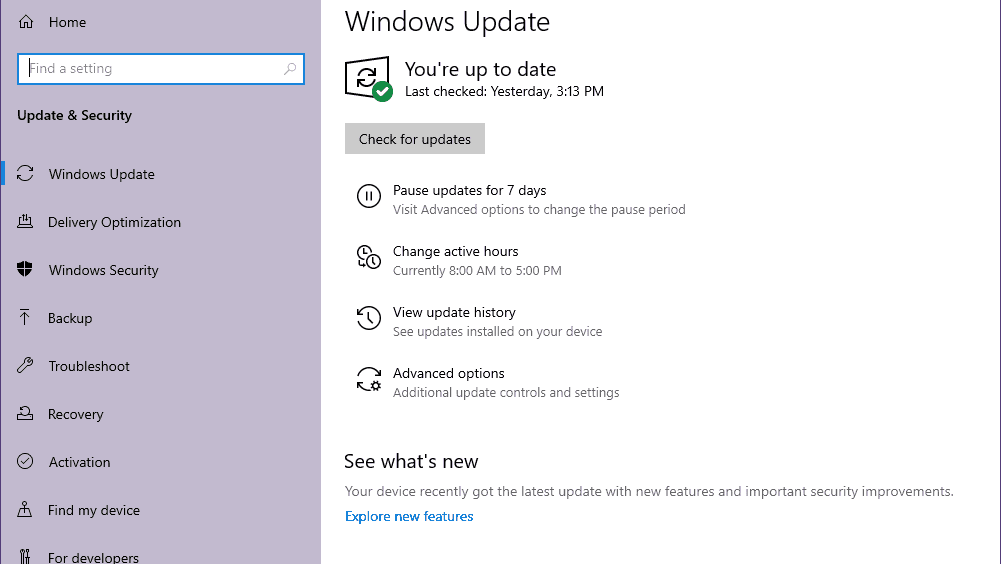
- Si hay una actualización de funciones disponible, seleccione Descargar e instalar.
- Espere un tiempo hasta que se complete la actualización.
- Finalmente, reinicie su PC para aplicar los cambios inmediatamente.
8. Intente deshabilitar las aplicaciones superpuestas
Parece que un par de aplicaciones populares tienen su propio programa de superposición que eventualmente puede ejecutarse en segundo plano y causar problemas con el rendimiento del juego o incluso problemas de inicio. Debe apagarlos para solucionar el problema siguiendo los pasos a continuación:
Desactivar superposición de discordia
- Lanzar el Discordia aplicación > Haga clic en el icono de engranaje en el fondo.
- Haga clic en Cubrir por debajo Ajustes de Aplicacion > Encender la Habilitar superposición en el juego.
- Haga clic en el Juegos pestaña > Seleccionar Enfrentamiento de caza.
- Finalmente, apagar la Habilitar superposición en el juego palanca.
- Asegúrese de reiniciar su PC para aplicar los cambios.
Deshabilitar la barra de juegos de Xbox
- Prensa ventanas + yo llaves para abrir Configuración de Windows.
- Haga clic en Juego de azar > Ir a Barra de juegos > Apagar Grabe clips de juegos, capturas de pantalla y transmisiones usando la barra de juegos opción.
Si en el caso, no puede encontrar la opción de la barra de juegos, simplemente búsquela en el menú de configuración de Windows.
Deshabilitar la superposición de experiencia Nvidia GeForce
- Lanzar el Experiencia Nvidia GeForce aplicación > Dirígete a Ajustes.
- Haga clic en el General pestaña > Deshabilitar la Superposición en el juego opción.
- Finalmente, reinicie la PC para aplicar los cambios y vuelva a iniciar el juego Hunt Showdown.
También tenga en cuenta que debe deshabilitar algunas otras aplicaciones de superposición como MSI Afterburner, Rivatuner, el software RGB o cualquier otra aplicación de superposición de terceros que siempre se ejecute en segundo plano.
9. Realice un inicio limpio
Algunas de las aplicaciones y sus servicios pueden iniciarse automáticamente al iniciar el sistema de inmediato. En ese caso, esas aplicaciones o servicios definitivamente usarán mucha conexión a Internet y recursos del sistema. Si también siente lo mismo, asegúrese de realizar un inicio limpio en su computadora para verificar el problema. Para hacer eso:
- Prensa Windows + R llaves para abrir el Correr caja de diálogo.
- Ahora, escriba msconfig y golpear Ingresar abrir Configuración del sistema.
- Ve a la Servicios pestaña > Habilitar el Esconder todos los servicios de Microsoft caja.
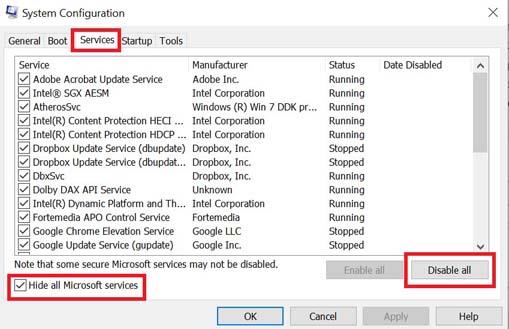
- Haga clic en Desactivar todo > Haga clic en Aplicar y entonces OK para guardar los cambios.
- Ahora, ve a la Puesta en marcha pestaña > Haga clic en Abrir Administrador de tareas.
- Se abrirá la interfaz del Administrador de tareas. Aquí ve a la Puesta en marcha pestaña.
- Luego haga clic en la tarea particular que tiene un mayor impacto de inicio.
- Una vez seleccionado, haga clic en Deshabilitar para apagarlos del proceso de inicio.
- Realice los mismos pasos para cada programa que tenga un mayor impacto de inicio.
- Una vez hecho esto, asegúrese de reiniciar su computadora para aplicar los cambios.
10. Verifica los archivos del juego
Si en el caso, hay un problema con los archivos del juego y de alguna manera se corrompe o falta, asegúrese de realizar este método para verificar fácilmente el problema.
- Lanzar Vapor > Haga clic en Biblioteca.
- Botón derecho del ratón en Enfrentamiento de caza de la lista de juegos instalados.
- Ahora, haga clic en Propiedades > Ir a Archivos locales.
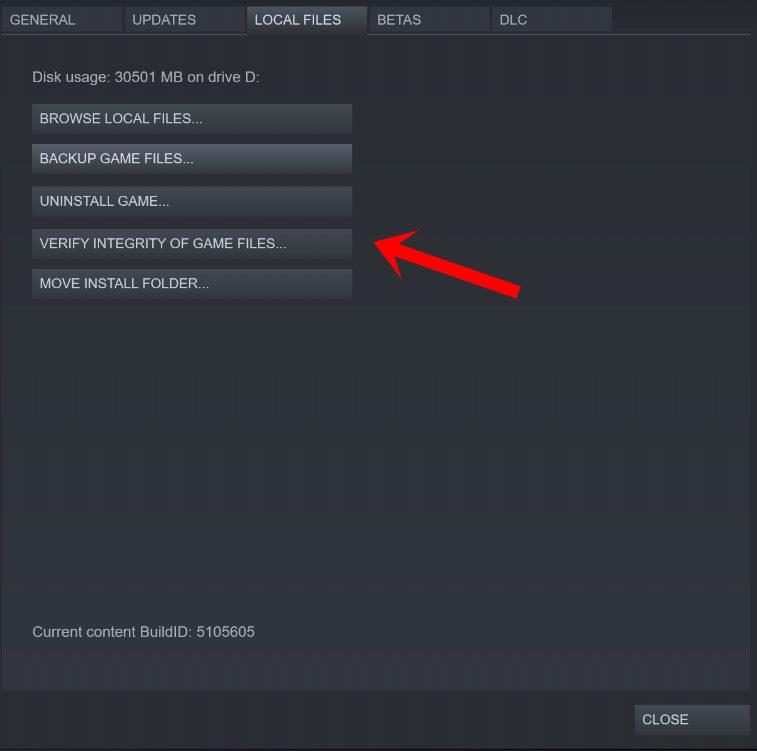
- Haga clic en Verificar la integridad de los archivos del juego.
- Tendrá que esperar el proceso hasta que se complete.
- Una vez hecho esto, simplemente reinicie su computadora.
Eso es todo, chicos. Suponemos que esta guía le resultó útil. Para más consultas, puede comentar a continuación.
Preguntas más frecuentes
¿Cómo solucionar el tartamudeo de Hunt Showdown y Hunt Showdown?
Usando Geforce Experience, puede rastrear el aumento de FPS.En cuanto a la corrección de la tartamudez de Hunt Showdown, abra el Panel de control de Nvidia> Administrar configuración 3D> Configuración del programa y seleccione el juego de la lista y realice los siguientes cambios para eliminar la tartamudez.
¿Cómo arreglar Hunt Showdown no activará el problema?
Los jugadores de Hunt Showdown en Steam pueden seguir los siguientes pasos: Abra la biblioteca de Steam iniciando sesión en la cuenta. Puedes encontrar el juego Hunt Showdown aquí. Espere el proceso y luego reinicie el juego para verificar si el problema se solucionó o no. 7. Desinstalar la actualización reciente de Windows 10
¿Se está bloqueando Hunt Showdown en la PC?
Hunt Showdown pasó mucho tiempo en el acceso anticipado de Steam y el juego finalmente salió. Sin embargo, la versión para PC de Hunt Showdown aún enfrenta errores y problemas como el bloqueo en el inicio, error fatal, problemas de rendimiento y más. Aquí he compilado una lista de errores de Hunt Showdown junto con sus posibles soluciones y soluciones.
¿Cómo reparar el error de pantalla negra de Hunt Showdown?
Hacer esto resolverá el error. Los jugadores experimentan una pantalla negra mientras pueden escuchar la música de fondo mientras intentan jugar Hunt Showdown. Para solucionar esto, inicie el juego y cuando aparezca la pantalla en negro, presione “Alt + Enter” y entrará en modo de ventana y comenzará a mostrarse.
¿Cómo reparo Hunt Showdown?
Seleccione Hunt Showdown en el menú desplegable y presione el servicio de reparación. Intente iniciar la búsqueda después. Si esto no hace nada, intente verificar los archivos a través de Steam (haga clic con el botón derecho en buscar en su biblioteca y elija propiedades. Seleccione “Datos locales” y elija: “Comprobar los archivos del juego en busca de errores” o similar.
¿Cómo accedo a más detalles en Hunt Showdown?
1) Ejecutar Caza: Enfrentamiento. 2) Abra el Administrador de tareas [CTRL+MAYÚS+ESC]. 3) Cambie a la vista Más detalles si es necesario utilizando el enlace “Más detalles” en la esquina inferior derecha. 4) Cambie a la pestaña “Detalles”.
¿Por qué recibo el error Hunt Showdown?
Este error de Hunt: Showdown está relacionado con el emparejamiento en el lado del servidor.Actualmente, los desarrolladores están trabajando en una solución para este error. Los jugadores comenzaron a experimentar este error después del lanzamiento del último parche 0.138 en febrero. Algunos jugadores descubrieron que cambiar las regiones del servidor solucionó el error.
¿Cómo solucionar el bloqueo de Hunt Showdown en Windows 10?
Tenga un poco de paciencia y también puede reiniciar manualmente su PC con Windows (si es necesario). 8. Elimine los archivos temporales para corregir el bloqueo de Hunt Showdown Presione la tecla de Windows + R en su teclado para abrir el programa EJECUTAR. Obtendrá un montón de archivos temporales en una página. Seleccione todos los archivos presionando Ctrl + A en el teclado.
¿Qué es el error 0x30001 en Hunt Showdown?
Hunt: Showdown es un juego emocionante para jugar con amigos, pero es frustrante que la diversión se vea interrumpida por un molesto código de error. El error 0x30001 puede aparecer en los peores momentos, impidiendo que incluso cargues el juego. ¿Qué causa este error y cómo se soluciona? ¿Qué causa el error 0x30001 en Hunt Showdown?
¿Hunt Hunt Showdown sigue en acceso anticipado?
Hunt Showdown es el último juego de Crytek y finalmente se lanzó después de pasar algunos años en acceso anticipado. A pesar de que el juego se desarrolló completamente con los comentarios de los jugadores, todavía enfrenta errores y problemas. Los siguientes son los errores y problemas que experimentan los jugadores junto con sus correcciones y soluciones.
¿Cómo arreglar la pantalla negra de Hunt Showdown en Steam?
Vaya a su biblioteca Steam “Haga clic derecho> propiedades> Archivos locales> buscar archivos locales> EasyAntiCheat> Eliminar carpeta de certificados. Lucro”. Hacer esto resolverá el error. Los jugadores experimentan una pantalla negra mientras pueden escuchar la música de fondo mientras intentan jugar Hunt Showdown.
¿Por qué mi juego sigue fallando cuando lo enciendo?
La primera razón por la que el juego falla puede ser la falta de derechos administrativos. Haz clic con el botón derecho en el juego y selecciona “Ejecutar el juego como administrador”. Si esto no funciona para usted, intente jugar el juego desde la cuenta que tiene los derechos administrativos.
¿Es Hunt Showdown un juego de terror de supervivencia?
Hunt Showdown es un juego competitivo de terror y supervivencia JcJ en primera persona desarrollado y publicado por Crytek. Hunt: Showdown se lanzó inicialmente en 2018 y actualmente está disponible para las plataformas Microsoft Windows, PlayStation 4 y Xbox One. Ofrece juegos de supervivencia en un formato basado en partidos para una experiencia de juego profunda e intensa.












